Met de functie Passant inboeken kunt u eenvoudig in een paar stappen een ligplaats aan een passanten uitgeven. Hiervoor klikt u in het Passanten dashboard op de optie Passant inboeken.
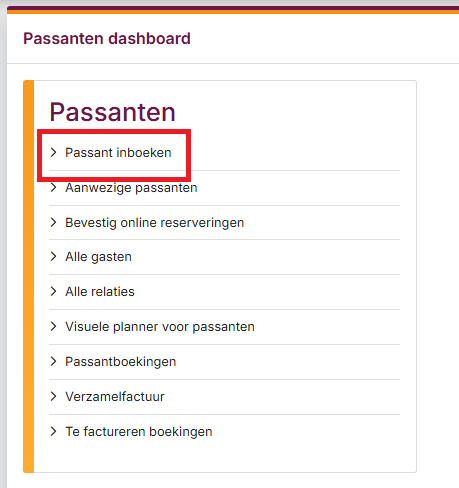
In de eerste stap vult u de gewenste boekingsgegevens in.
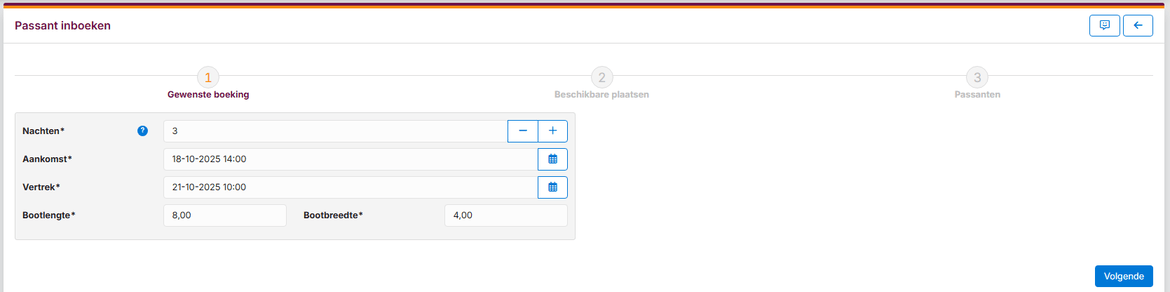
| Nachten | Vul hier het aantal nachten in dat de passant in de haven wilt verblijven. |
| Aankomst | Vul de aankomstdatum in. |
| Vertrek | Vul de vertrekdatum in. Als u de aankomstdatum en het aantal nachten invult wordt de vertrekdatum automatisch aangepast. |
| Bootafmetingen | Vul de lengte en breedte van de boot van de passant in. De verplichting van lengte en/of breedte is afhankelijk van de instellingen die u in het Instellingen passanten heeft gemaakt. |
In stap 2 selecteert u de gewenste ligplaats. Op basis van de in stap 1 ingevulde boekingsgegevens worden de beschikbare ligplaatsen getoond.
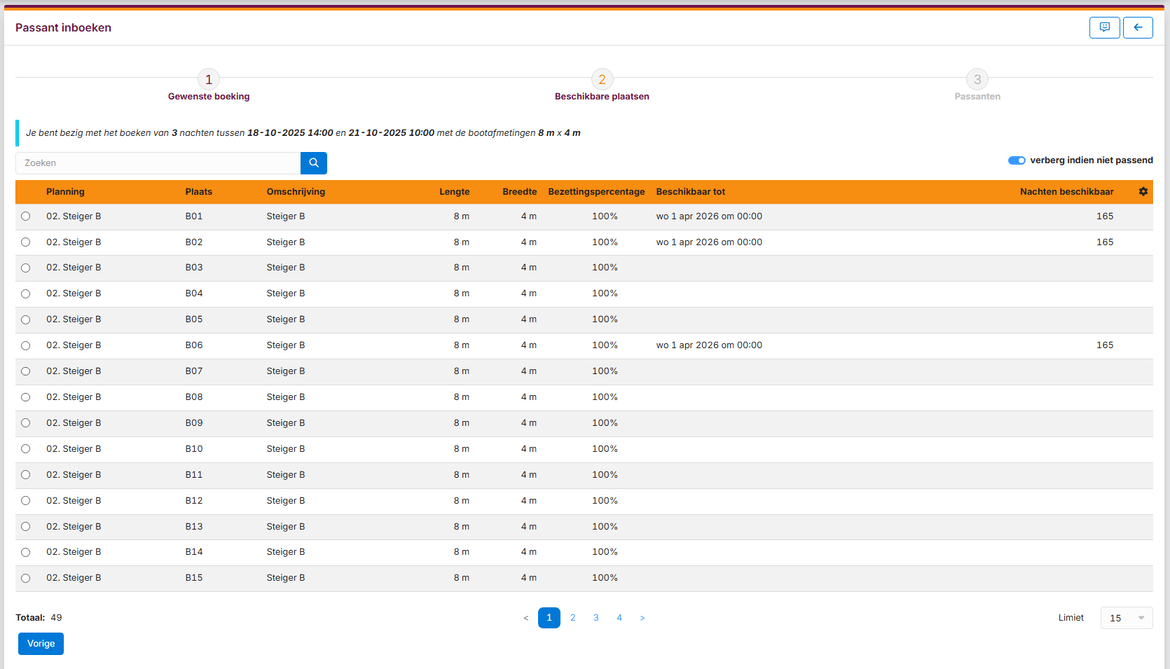
In stap 3 koppelt u de passant aan de boeking. U kunt hierbij met de zoekfunctie een reeds bestaande relatie/passant op zoeken of een nieuwe passant toevoegen.
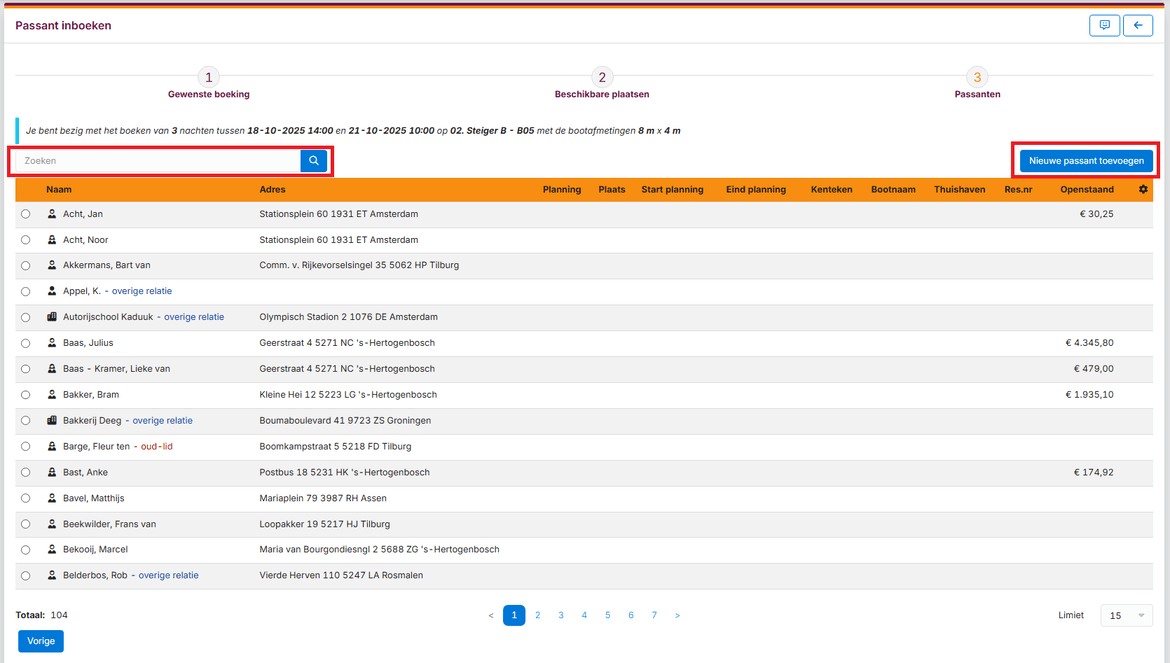
In dit voorbeeld voegen een nieuwe passant toe.
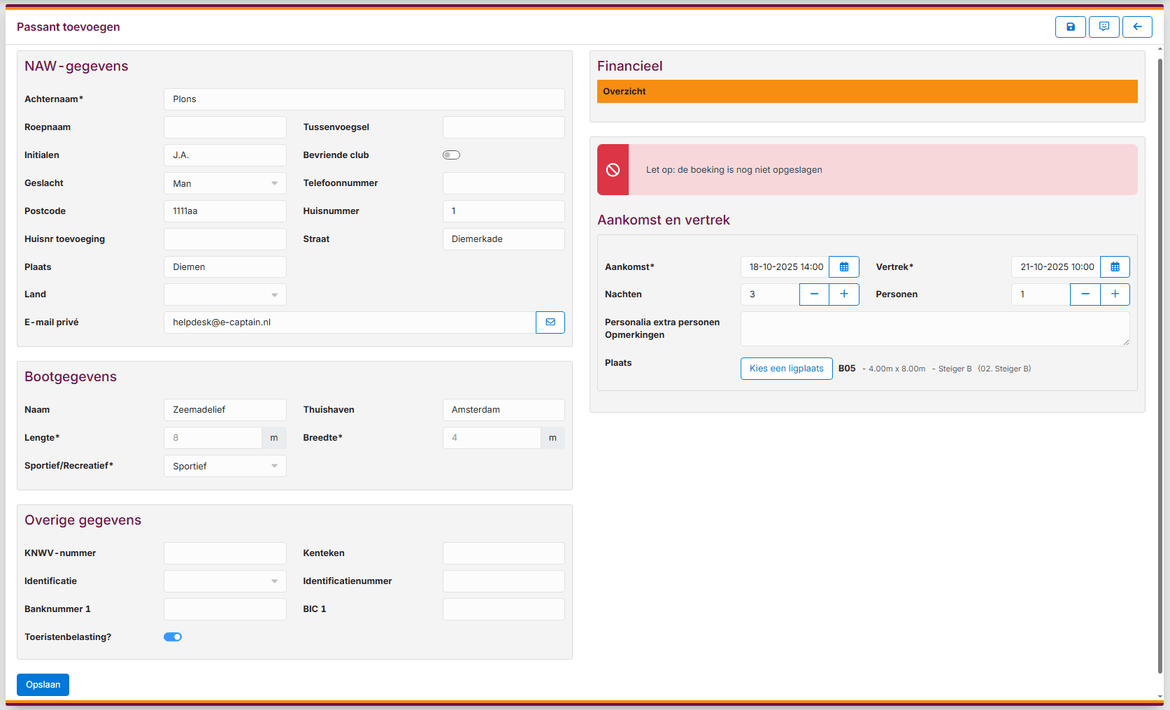
Nadat u de boeking heeft gemaakt ziet u deze terug op de passantenkaart en kunt u eventueel de factuur aanmaken.
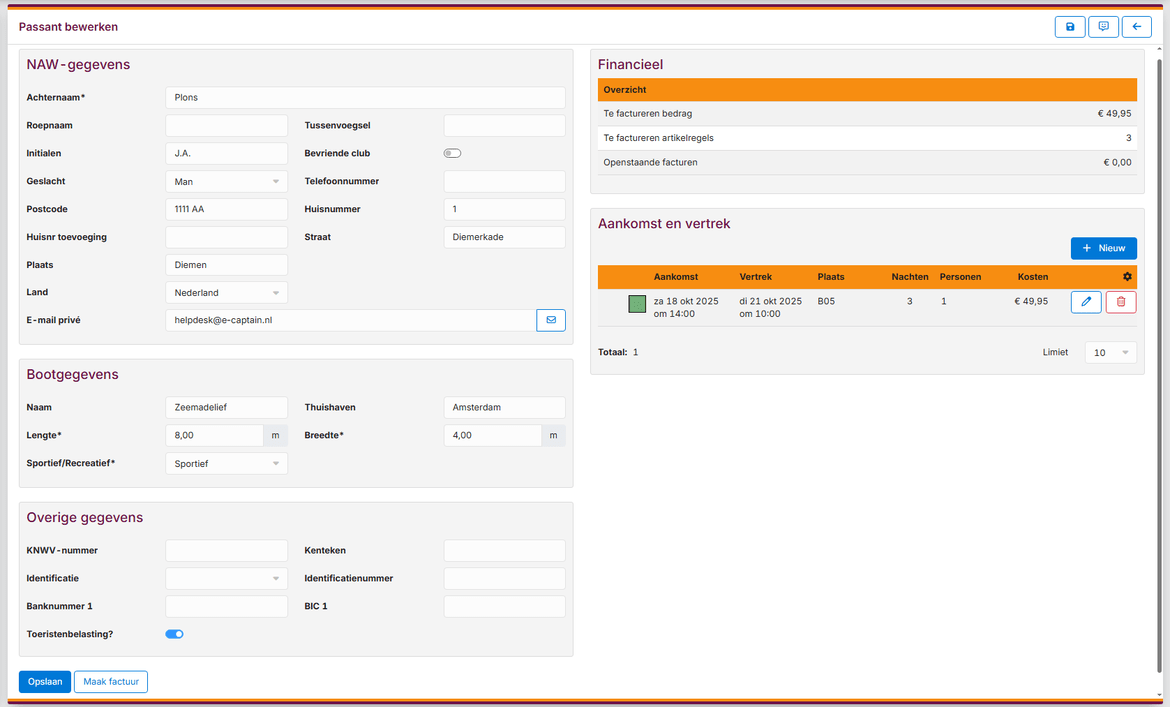
Nadat u de boeking gemaakt heeft kunt u de boeking factureren. In het blok Financieel ziet u het te factureren totaalbedrag van de boeking staan.
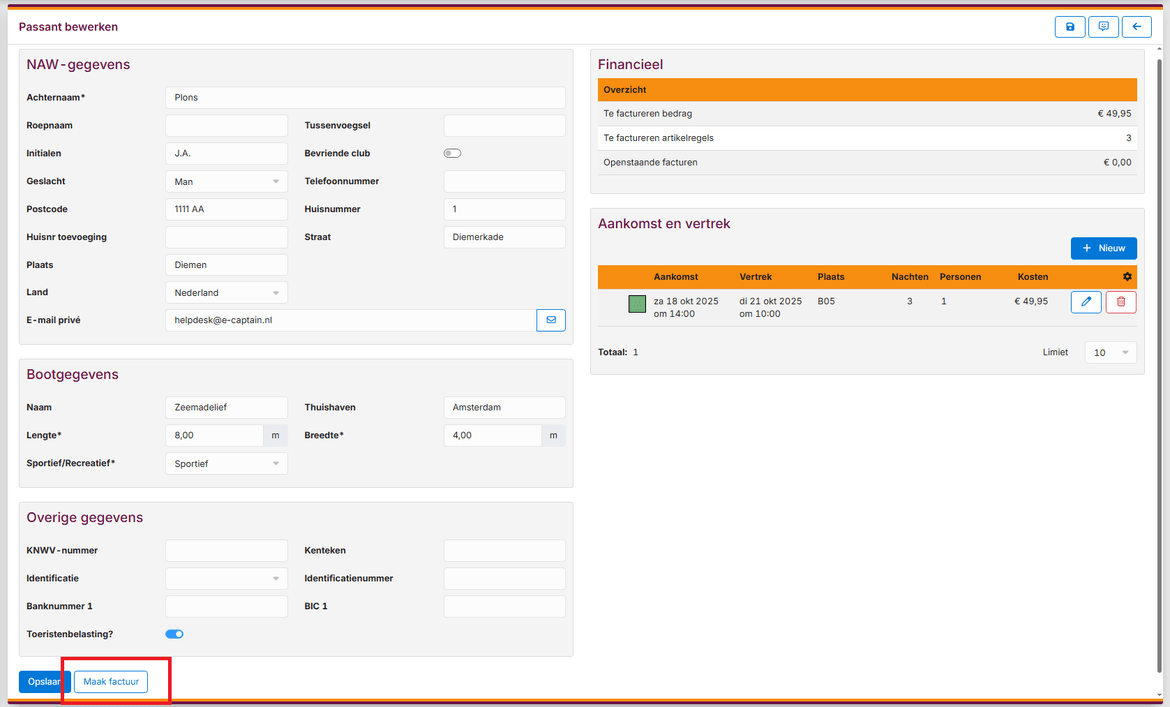
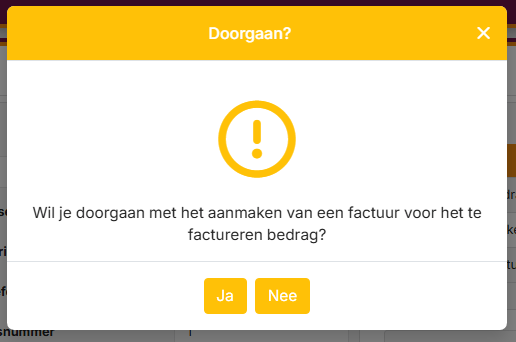
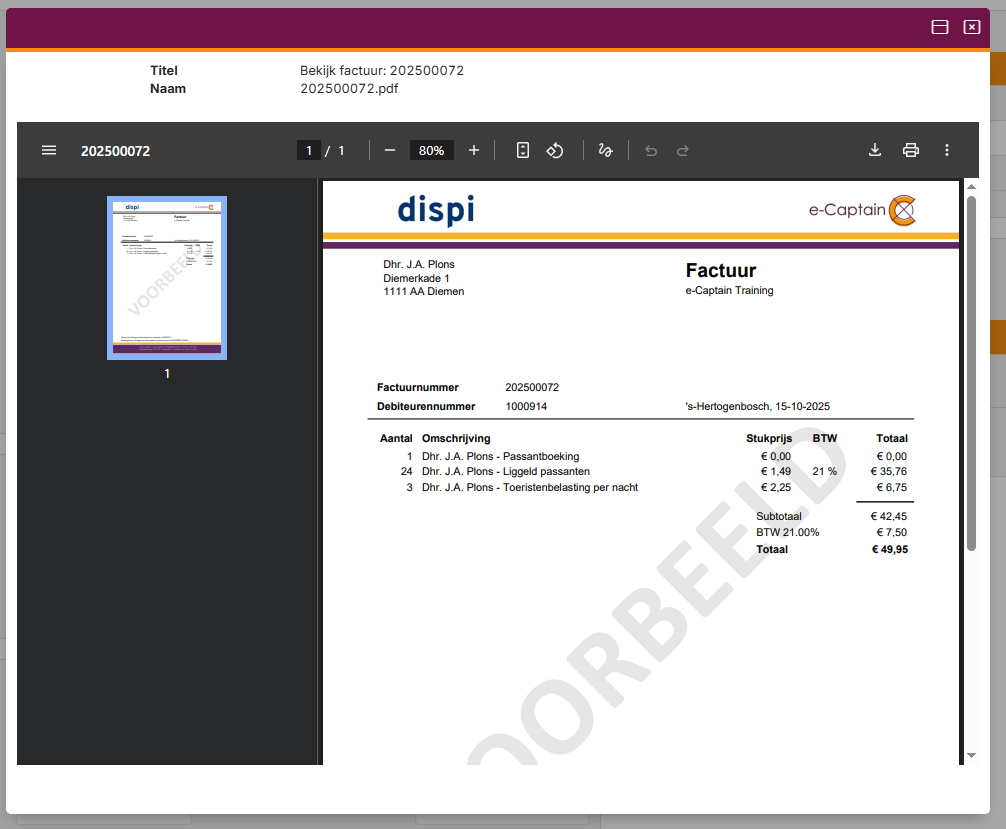
Dé ideale software oplossing om uw vereniging te ontzorgen en professionaliseren!
Hambakenwetering 15
5231 DD 's-Hertogenbosch
073 - 614 14 40
Haal meer uit e-Captain!
Wij bieden verschillende basis trainingen aan waarbij u op toegankelijke wijze leert werken met e-Captain.